
Contenuto
La modalità di blocco del Galaxy S20 è un ottimo modo per revocare tutti gli accessi al tuo dispositivo che utilizza la biometria. Prima di poter impostare l'impronta digitale e lo sblocco facciale, ti verrà richiesto di creare un PIN, una password o una sequenza come backup. E la maggior parte delle volte, diamo ad altri utenti un modo per accedere al telefono tramite l'impronta digitale. Il modo migliore per revocare temporaneamente tale accesso è abilitare la modalità di blocco.
Quando è abilitato, ti verrà richiesto di inserire la password, il PIN o la sequenza per sbloccare il dispositivo. Quindi altri utenti non saranno in grado di sbloccare il telefono anche se hanno registrato le loro impronte digitali. Continua a leggere per sapere come accedere e abilitare la modalità di blocco su Galaxy S20.
Abilitazione della modalità di blocco su Galaxy S20
Tempo necessario: 3 minuti
La modalità di blocco del Galaxy S20 non elimina i dati biometrici esistenti. Pertanto, se lo disattivi, gli altri utenti a cui hai precedentemente concesso l'accesso al tuo telefono saranno comunque in grado di sbloccarlo. Ecco come accedervi e abilitarlo.
- Scorri verso l'alto dalla parte inferiore dello schermo per aprire il cassetto delle app e tocca Impostazioni.
Puoi anche accedere alle impostazioni scorrendo dalla parte superiore dello schermo e toccando l'icona dell'ingranaggio.
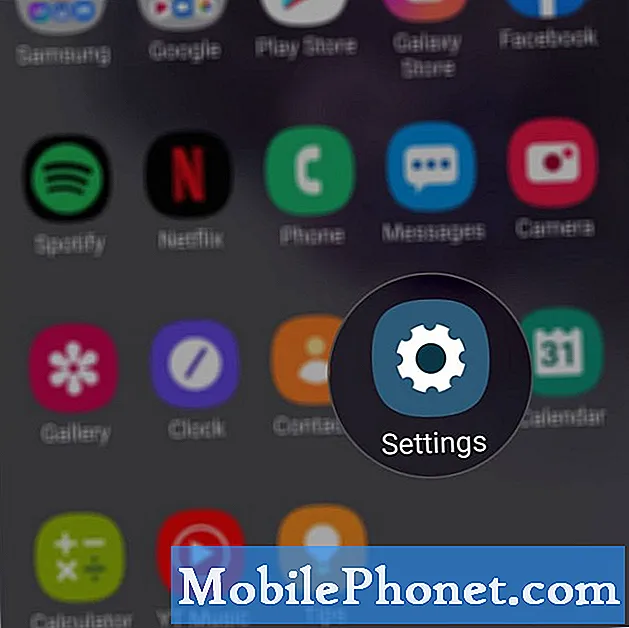
- Trova e tocca Schermata di blocco.
Contiene opzioni per proteggere il tuo dispositivo, ma ciò che stiamo effettivamente cercando è l'opzione Impostazioni blocco sicuro.
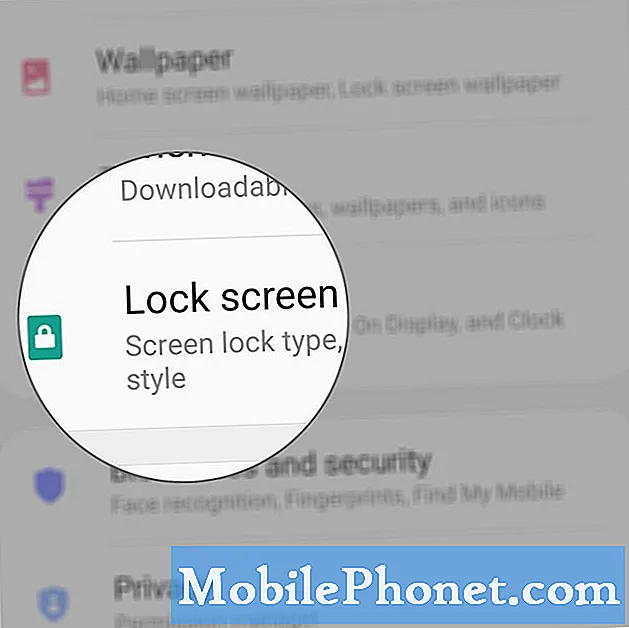
- Tocca Impostazioni blocco di sicurezza.
È possibile che ti venga chiesto di inserire il PIN, la password o la sequenza, quindi fallo per confermare che sei tu a provare a modificare le impostazioni.
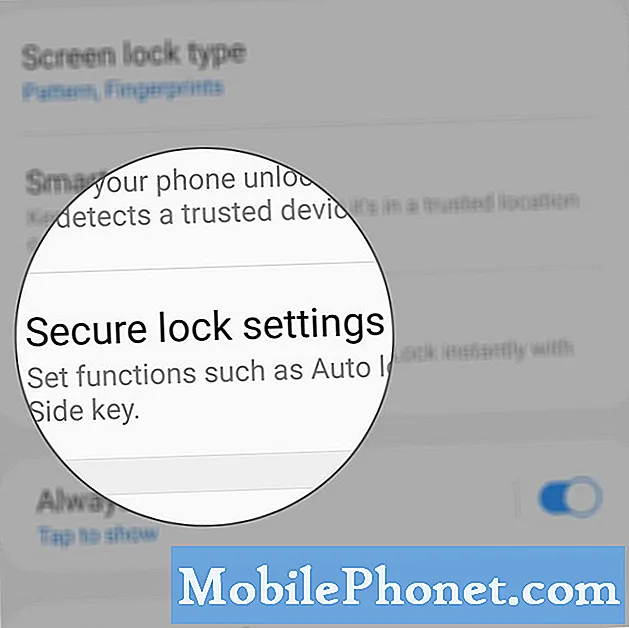
- Tocca l'interruttore accanto all'opzione Mostra blocco.
Quello che fa è aggiungere un'altra opzione di alimentazione in modo da poter bloccare facilmente il dispositivo.
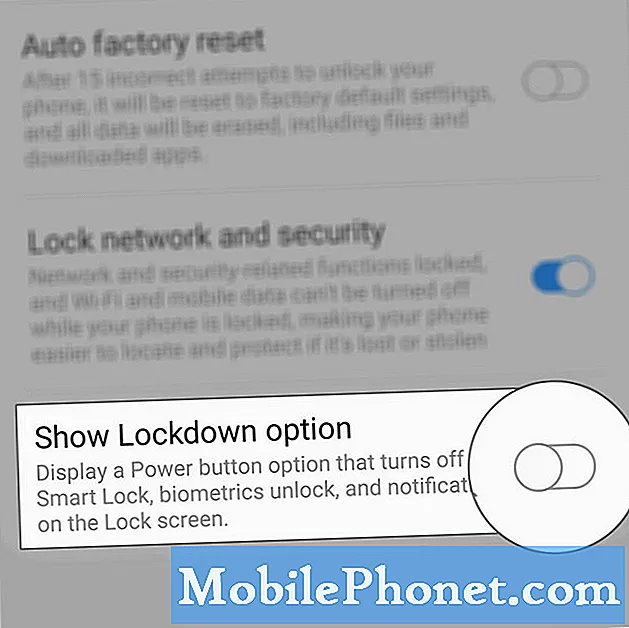
- Ora, per abilitare la modalità di blocco, premere e tenere premuto il pulsante di riduzione del volume e il tasto di accensione finché non vengono visualizzate le opzioni.
In realtà ci vorranno solo un paio di secondi per tenere premuti i tasti prima che le opzioni appaiano sullo schermo.
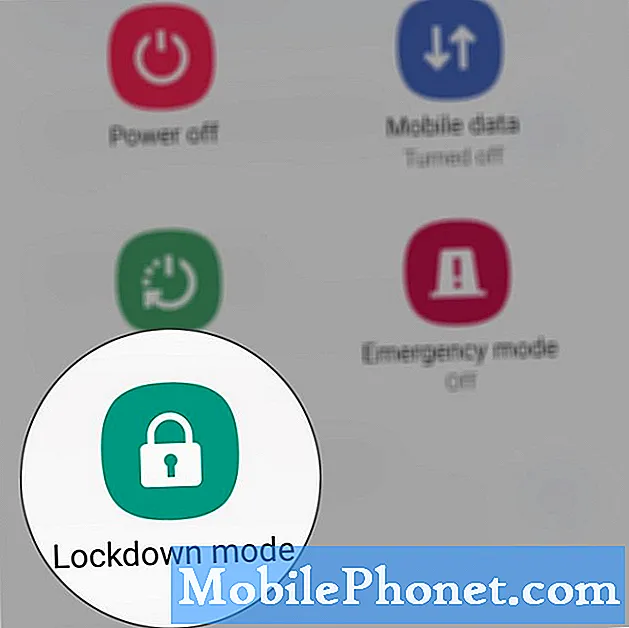
- Tocca Modalità di blocco.
Ciò disabiliterà tutti gli accessi biometrici al tuo Galaxy S20.
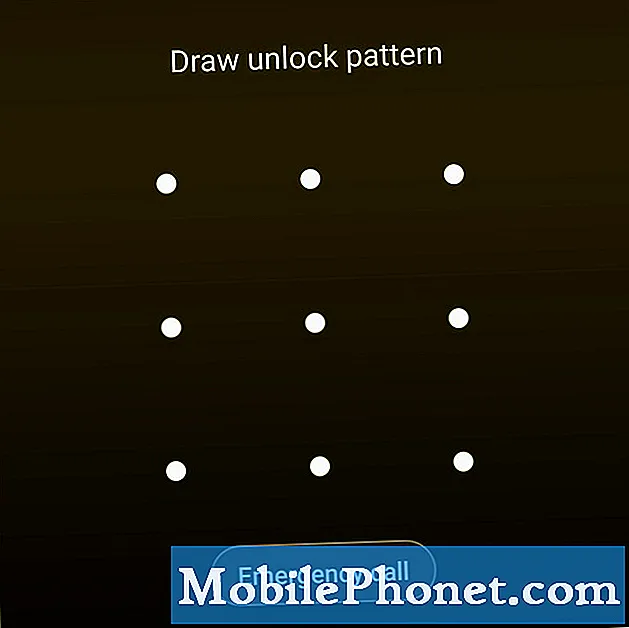
Utensili
- Un'interfaccia utente 2
Materiali
- Galaxy S20
La prossima volta che accedi al tuo dispositivo, ti verrà chiesto di inserire la password, il PIN o la sequenza, a seconda del tipo di blocco di sicurezza utilizzato.
La modalità di blocco sarà abilitata solo se lo fai manualmente. Quindi, dopo aver sbloccato il telefono utilizzando il blocco dello schermo di backup, questa modalità non verrà abilitata automaticamente quando il telefono viene bloccato di nuovo.
LEGGI ANCHE: Come ripristinare le impostazioni di fabbrica del Galaxy S20
Spero che questo semplice tutorial sia stato in grado di aiutarti in un modo o nell'altro.
Ti preghiamo di sostenerci iscrivendoti al nostro canale Youtube. Grazie per aver letto!


